Wie kann ich verhindern, dass Microsoft Online Login Portal auf eine alte SSO-Seite umleitet?
Ich habe früher in einem Unternehmen mit Active Directory gearbeitet, aber nicht mehr. Ich arbeite jetzt in einem anderen Unternehmen, das Azure verwendet, aber kein Active Directory oder Outlook usw. verwendet.
Wenn ich versuche, mich bei Azure anzumelden, werde ich zu "Anmeldeseite Ihrer Organisation" weitergeleitet, der SSO-Anmeldeseite für ein Unternehmen, bei dem ich nicht mehr arbeite, und kann mich daher nicht mit diesen Anmeldeinformationen anmelden. Wie kann ich dieses Verhalten stoppen?
Edit: Zur Verdeutlichung, wenn ich versuche, mich mit anzumelden [email protected] Ich werde zuerst zur SSO-Anmeldeseite für weitergeleitet [email protected]. Beachten Sie, dass ich für keines der Konten Administratorrechte habe.
Hier sind die Vorher-Nachher-Bilder (stark unscharf und verzerrt, um das Unternehmen zu verbergen)

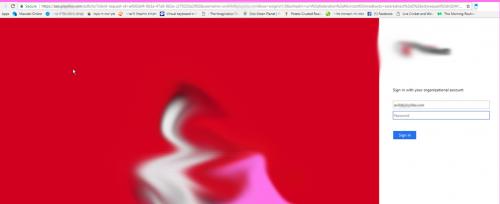 Wenn es in einem Inkognito-Fenster in Chrome ist, passiert es nicht, aber ich habe versucht, meinen Cache und Cookies in Chrome zu löschen, und es passiert immer noch in meinem Hauptfenster. Es passiert auch nicht in Opera.
Wenn es in einem Inkognito-Fenster in Chrome ist, passiert es nicht, aber ich habe versucht, meinen Cache und Cookies in Chrome zu löschen, und es passiert immer noch in meinem Hauptfenster. Es passiert auch nicht in Opera.
Dies ist auch ein anderer Computer als der, den ich bei der anderen Firma verwendet habe. Es gibt offensichtlich etwas, das in Chrome zwischen der Verwendung der beiden verschiedenen Computer gespeichert ist, aber es sind nicht die normalen Cookies oder der Cache, da ich diese gelöscht habe.
BEARBEITEN: Ich konnte feststellen, dass die Quelle der Weiterleitung eine Funktion namens "GetUserRealm" war, und irgendwie findet sie in einem verbundenen Chrome-Browser meine alte Firma. Aber andere Browser und Inkognito-Fenster nicht. Egal, wie viele mal lösche ich meinen cache für die Microsoft-Websites.
7 answers
Ich habe festgestellt, dass ich die Entwicklertools von Chrome verwenden muss, um Cookies wirklich loszuwerden.
Öffnen Sie also Entwicklertools auf der Seite und wählen Sie die Registerkarte Anwendung
Öffnen Sie das Dropdown-Menü Cookies unter Speicher auf der linken Seite, wählen Sie eines aus und wählen Sie dann das Symbol Alle löschen (dazwischen Aktualisierungssymbol und Symbol Schließen direkt über der Spalte Cookie-Name).
Aber das tun auf der Website vor der Weiterleitung zu sso kann es etwas schwierig sein. Sie müssen Javascript zuerst deaktivieren, indem Sie die Entwicklereinstellungen auf der rechten Seite der Entwicklermenüleiste anpassen:
Schließen Sie die Einstellungen, aktualisieren, und löschen Sie die cookies. Wenn Sie fertig sind, aktivieren Sie javascript in den Einstellungen.
Hoffentlich wird das für Sie tun!
Warning: date(): Invalid date.timezone value 'Europe/Kyiv', we selected the timezone 'UTC' for now. in /var/www/agent_stack/data/www/techietown.info/template/agent.layouts/content.php on line 61
2017-09-06 00:05:01
Um eine Anmeldeumleitung zu verhindern, verwende ich die Funktion Andere Personen verwalten von Google Chrome sowohl auf einem Mac als auch auf einem Win-PC.
Ich habe Anmeldekonten mit unterschiedlichen Berechtigungen, damit ich Websites verwalten und dann überprüfen kann, was die Endbenutzer mit ihren Berechtigungen erleben. Die gleiche Idee gilt für verschiedene Benutzer insgesamt.
Gehen Sie im Chrome-Browser zuerst zu den Anderen Optionen (drei Punkte) oben rechts, Einstellungen, Andere Personen verwalten, Person hinzufügen, erstellen Sie einen Namen für die Person, wähle einen Avatar und klicke auf Add.
Wenn Sie ein neues Chrome-Fenster aufrufen, sehen Sie den ausgewählten Avatar neben der Schaltfläche Andere Optionen oben rechts. Melden Sie sich mit den für diesen Benutzer gewünschten Anmeldeinformationen bei Office 365 an. [Möglicherweise möchten Sie dann ein Lesezeichen in der Lesezeichenleiste speichern oder die URL auf den Desktop ziehen, um ein Symbol zu erstellen, das ebenfalls bearbeitet werden kann (falls gewünscht) - das ist optional.]
Als nächstes erstellen Sie den Prozess für einen neuen Avatar (Person) mit ihren Anmeldeinformationen neu.
Wenn Sie zukünftige Chrome-Browserfenster öffnen, kann Chrome standardmäßig den letzten Benutzer zur Anmeldung speichern, aber Sie können auf den Avatar klicken und den gewünschten Avatar (Person) auswählen, der in der Dropdown-Liste mit seinen Anmeldeinformationen angezeigt wird. Dadurch wird ein neues Fenster mit diesem Avatar geöffnet, in dem Benutzer separate Anmeldeinstanzen für eindeutige Konten verwalten können ohne Umleitung oder Notwendigkeit, inkognito zu verwenden oder andere Browser zu installieren.
Es ist großartig! Sie können mit der rechten Maustaste auf das Chrome-Symbol klicken und die Person auch im Popup-Fenster auswählen.
Solange die Anmeldeinformationen unabhängig voneinander gehalten werden, bietet dies eine schnelle und einfache Möglichkeit, eine Website als Administrator zu verwalten und dann die Endbenutzerererfahrung als Endbenutzer zu testen, oder Halten Sie verschiedene Personen, die denselben PC verwenden, unabhängig voneinander in derselben Chrome-browser-app. Die Verwendung der" People " - Funktion hat mir viel Zeit und Frustration erspart.
Ich hoffe, das hilft - Es war frustrierend, sich mit einem anderen Benutzernamen anzumelden, nur um zu einem anderen Benutzer mit seinen Anmeldeinformationen von einer vorherigen Anmeldung umgeleitet zu werden. Jetzt ist der Aufwand der Anmeldung kein Problem mehr - das funktioniert!
Ich habe einen Screenshot für einen Avatar (oben rechts) mit dem Cursor auf der Funktion Andere Personen verwalten angehängt in "Einstellungen " für die Google Chrome Browser App. [1]: https://i.stack.imgur.com/GYbTa.jpg
Prost!
Warning: date(): Invalid date.timezone value 'Europe/Kyiv', we selected the timezone 'UTC' for now. in /var/www/agent_stack/data/www/techietown.info/template/agent.layouts/content.php on line 61
2018-10-20 05:24:33
ZU Ihrer Information: Um dieses Problem für jeden Leser mit Safari zu beheben
Gehe zu: Safari > Einstellungen > Datenschutz > Website-Daten verwalten > Suche: "Office" > lösche dann alles, was mit Office365 zu tun hat
Warning: date(): Invalid date.timezone value 'Europe/Kyiv', we selected the timezone 'UTC' for now. in /var/www/agent_stack/data/www/techietown.info/template/agent.layouts/content.php on line 61
2018-12-07 19:14:07
Hier ist die Lösung, die für mich funktioniert hat. In meinem Fall fand die Umleitung statt, weil sich andere Suchmaschinen in den Chrome-Einstellungen zu meiner Liste "Standardsuchmaschinen" hinzugefügt hatten. So löschen Sie sie:
Gehen Sie zu Einstellungen - > Suchmaschinen verwalten - > Löschen Sie jede Suchmaschine unter der Überschrift " Standardsuchmaschine "(klicken Sie auf die drei Punkte neben dem Namen der unerwünschten Suchmaschine und wählen Sie "Aus Liste entfernen")
Und voila! Es funktionierte für mich. Nicht mehr Weiterleitungen. Hoffe das hilft auch jemand anderem.
Warning: date(): Invalid date.timezone value 'Europe/Kyiv', we selected the timezone 'UTC' for now. in /var/www/agent_stack/data/www/techietown.info/template/agent.layouts/content.php on line 61
2019-08-05 04:13:53
Eine Möglichkeit, die bei mir funktioniert hat: Löschen Sie die Cookies für login.microsoftonline.com in Chrom.
Sie können direkt zu den entsprechenden Cookies in den Chrome-Einstellungen gehen, wenn Sie dies in die Adressleiste cut ' n ' paste:
chrome://settings/siteData?searchSubpage=login.microsoftonline.com&search=cookies
Warning: date(): Invalid date.timezone value 'Europe/Kyiv', we selected the timezone 'UTC' for now. in /var/www/agent_stack/data/www/techietown.info/template/agent.layouts/content.php on line 61
2020-11-10 09:47:57
Am Ende fand ich heraus, dass die Ursache des Problems ein gespeicherter Benutzername/Passwort in Chrome war, nachdem ich vom Microsoft-Kundensupport frustriert war, der mir nicht half.
Ich habe das gespeicherte Passwort in den Einstellungen von gelöscht -> Passwörter verwalten Abschnitt, und ich habe nicht mehr das Problem der versuchten Umleitungen.
Warning: date(): Invalid date.timezone value 'Europe/Kyiv', we selected the timezone 'UTC' for now. in /var/www/agent_stack/data/www/techietown.info/template/agent.layouts/content.php on line 61
2017-09-07 10:11:18
Also hier ist, was ich herausgefunden habe und was für mich funktioniert hat.
1) Ich benutze Chrome, also nicht sicher in anderen Browsern.
Normale Leute denken, "Alle Cookies löschen" bedeutet, dass alle Cookies gelöscht werden. Es stellt sich heraus, dass dies nicht der Fall ist, wie Microsoft Windows 10 eingerichtet hat.
2) Ich habe Cookie Manager installiert
3) Wenn Sie im Cookie Manager auf "Alle Cookies löschen" klicken, werden tatsächlich alle Cookies gelöscht, im Gegensatz zu der Methode, mit der alle Cookies gelöscht werden sollen.
Nachdem ich das getan habe.. Outlook nicht mehr umgeleitet mich auf eine alte Baustelle.
Warning: date(): Invalid date.timezone value 'Europe/Kyiv', we selected the timezone 'UTC' for now. in /var/www/agent_stack/data/www/techietown.info/template/agent.layouts/content.php on line 61
2019-04-01 02:41:44




